Як встановити Epic Games Store на Steam Deck

Дізнайтеся, як встановити <strong>Epic Games Store</strong> на Steam Deck, щоб насолоджуватися безкоштовними іграми і функціями.
Програма EA є однією з найкращих програм для встановлення та відтворення основних ігор Electronic Arts. Однак час від часу ви можете стикатися з повідомленнями про помилки. Одним із найпоширеніших є спливаюче вікно «Гра вже запущена», яке не дозволяє грати в гру на платформі. Отже, як це виправити?
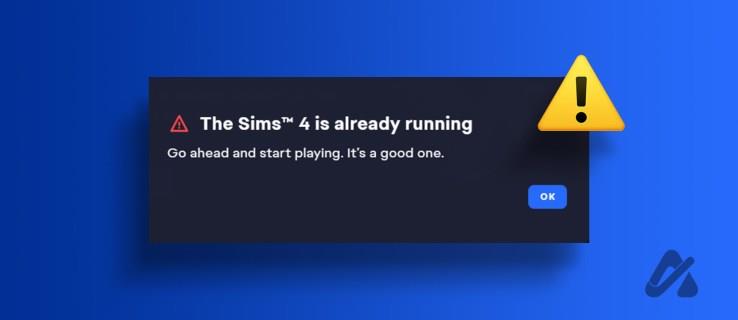
Ця проблема зазвичай виникає через пошкоджені дані кешу або втручання схожої програми, що працює у фоновому режимі. На щастя, усунути цю проблему відносно легко. Ось усі рішення для усунення проблеми «Гра вже запущена» в програмі EA.
Як вирішити проблему з додатком EA. Гра вже запущена
Як і будь-яка інша програма, програма EA зберігає дані кешу, щоб запропонувати швидше обслуговування під час наступного доступу до платформи. Однак раптове завершення роботи системи, зловмисні атаки або віруси можуть пошкодити дані кешу. Коли це станеться, ви, ймовірно, зіткнетеся з проблемами програми EA, включно з наявною.
У цьому випадку рішення полягає в очищенні даних кешу програми EA. Не хвилюйтеся; ви не втратите жодних даних, хоча вам доведеться знову ввійти в систему, використовуючи свої облікові дані.
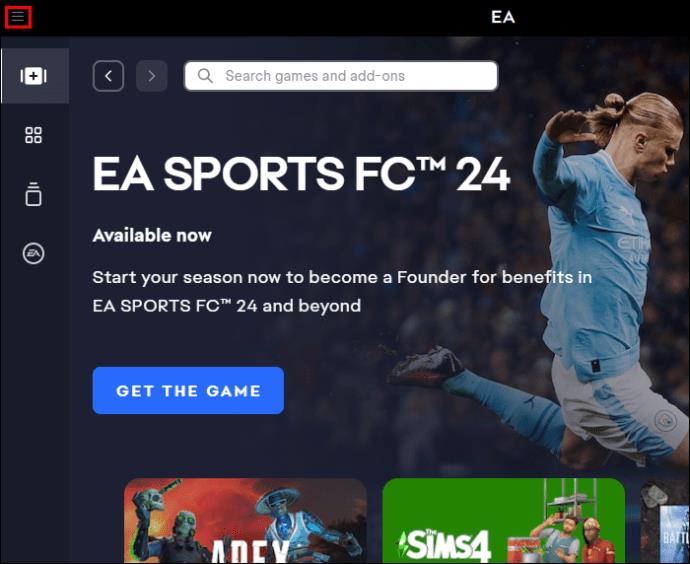
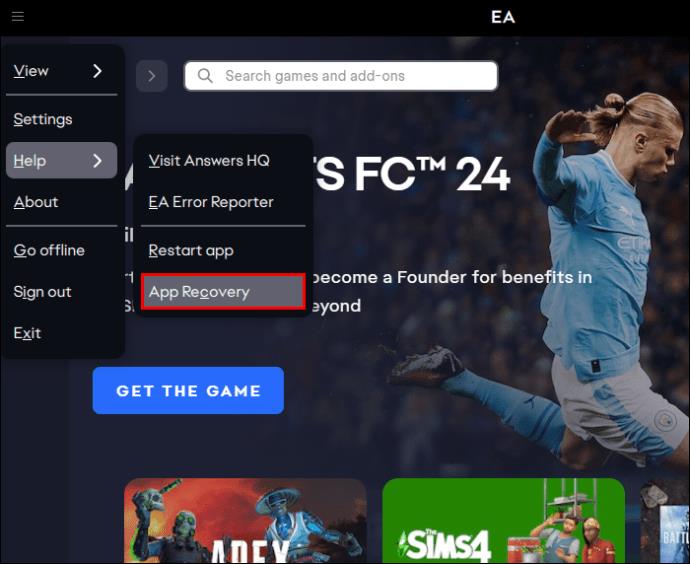
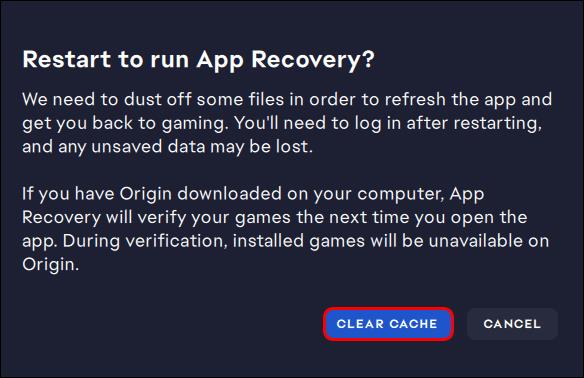
Програма EA автоматично перезапуститься; ви повинні увійти, використовуючи свої облікові дані. Після входу перевірте, чи проблема все ще виникає. Перезапуск програми також може допомогти вирішити проблему, пов’язану з тим, що програма EA постійно виходить із системи .
Виконайте чисте завантаження
Якщо закриття схожої програми, яка вже запущена, не допомогло, проблема, ймовірно, спричинена іншою службою чи програмою, що працює у фоновому режимі. Ви можете визначити конкретну службу чи програму, виконавши чисте завантаження. Ось що вам потрібно зробити:
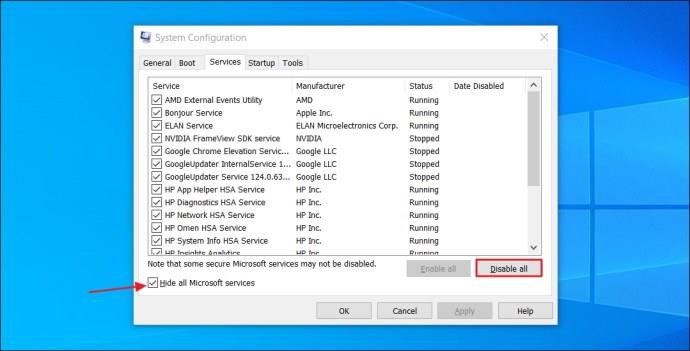
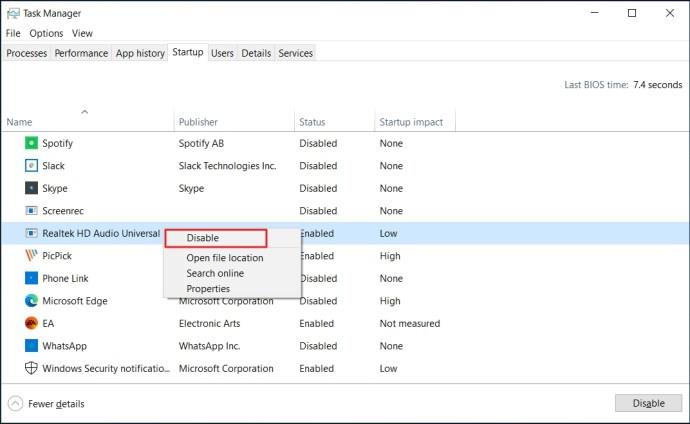
Після цього перезавантажте комп'ютер. Ваш комп’ютер запуститься в стані чистого завантаження. Перевірте, чи проблема з додатком EA все ще виникає. Якщо ні, то одна з програм, яку ви вимкнули, спричинила проблему.
Щоб звузити певну програму, виконайте наведені вище дії ще раз, але цього разу встановіть прапорець біля однієї з програм у списку, щоб дозволити їй запускатися під час запуску Windows. Якщо ви не зіткнетеся з проблемою знову, ця програма не є винуватцем.
Однак якщо проблема повторюється після ввімкнення програми, ви знайшли причину проблеми. Ви можете вимкнути його роботу у фоновому режимі, якщо це служба. Якщо це програма, ви можете спробувати її повністю видалити, якщо вона вам більше не потрібна.
Якщо жодне з рішень не працює, крайнім засобом є перевстановлення програми EA. Ось як це зробити:
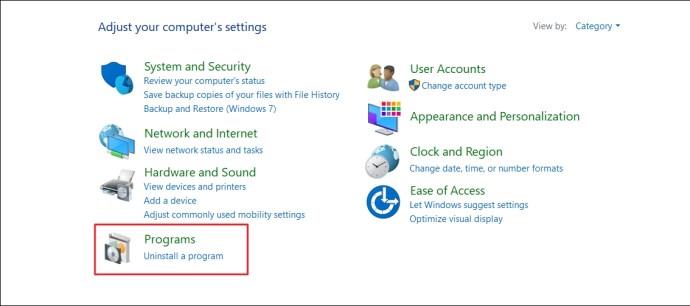
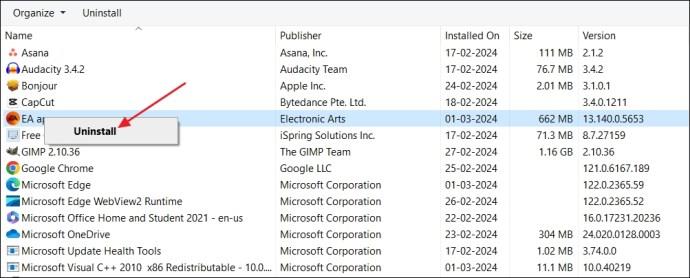
Після видалення програми EA перейдіть на офіційний веб-сайт EA та завантажте останню версію.
Проблема повідомлення «Гра вже запущена» є типовою для багатьох користувачів програми EA. Це може бути неабияким перешкодою для ентузіастів ігор. На щастя, є способи впоратися з цим. Перелічені вище рішення допоможуть вам швидко усунути проблему. Коли програма EA буде запущена, ви можете дізнатися, як змінити мову в програмі .
Як виправити, що програма EA не запускає ігри?
Припустімо, програма EA не запускає ігри. У такому випадку ви можете спробувати такі рішення, як-от запустити програму EA від імені адміністратора, тимчасово вимкнути антивірус або брандмауер, перевірити наявність конфліктів програмного забезпечення та очистити кеш-дані програми EA. Якщо нічого з цього не працює, вам слід перевстановити програму EA.
Що робить очищення кешу гри?
Очищення даних кешу видаляє тимчасові файли, пов’язані з грою, збережені на вашому комп’ютері. Однак очищення кешу не вплине на самі дані гри. Натомість він видаляє тимчасові файли, що може спричинити деякі зміни. Наприклад, вам може знадобитися знову ввійти в систему та виконати певні дії, які вам не потрібно було б робити, якби дані кешу не було очищено.
Дізнайтеся, як встановити <strong>Epic Games Store</strong> на Steam Deck, щоб насолоджуватися безкоштовними іграми і функціями.
Заробляйте безкоштовний UC в PUBG Mobile без хакерів і отримуйте найкращі набори зброї та коробки максимально законним способом.
Playstation 4 має обмежений обсяг жорсткого диска, і швидко закінчується пам’ять, якщо ви завантажуєте великі ігри. Дізнайтеся, як легко видалити ігри на PS4 для звільнення місця.
Хоча купівля фізичних копій ігор є чудовим способом створити свою колекцію, ви також можете завантажувати ігри через eShop, що є зручним способом отримання нових ігор на Nintendo Switch.
Можливість грати в ігри улюбленою мовою може значно покращити ваш ігровий досвід із додатком EA, зробивши його більш захоплюючим і
Багато причин можуть змусити вас приховати ігри у вашій бібліотеці Steam від друзів. Якщо у вас є гра безнадійного задоволення або ви не хочете, щоб інші бачили, коли
Незалежно від того, чи є у вас Xbox One, Xbox One S або Xbox One X, ви шукатимете чудові ігри. Навіть якщо Sony PS4 і PS4 Pro цілком можуть
Томас Макмуллан «Кінематографічний» — один із найпопулярніших прикметників у наборі інструментів ігрових критиків. Для цього, звичайно, є причина. Як домінуючий режим
У минулому технологія VR була незручною і вимагала фізичного підключення до основного пристрою. Однак із досягненнями в цій галузі Oculus Quest
Останніми роками ігор стало набагато більше і вони займають значну частину вашого накопичувача. У результаті Steam вирішив надати свій








